Sistem Antarmuka MPS I2C

PERKENALAN
Apa itu GUI MPS I2C
Sistem Antarmuka MPS I2C adalah sistem yang membantu pelanggan dengan mudah menggunakan komponen MPS dengan fungsi I2C. Sistem ini mencakup papan EVB, KIT I2CBUS antara PC dan IC, dan komputer dengan sistem Windows 7 atau lebih tinggi (lihat Gambar 1 dan Gambar 2).
Persyaratan Sistem
| Perangkat lunak | Sistem Operasi | Versi .Net Framework |
|---|---|---|
| Windows 7 atau lebih baru | .NET Framework 4.0 atau yang lebih baru |
CATATAN: .Net Framework dapat diunduh dari Microsoft.com. .net Framework4.0 dapat diunduh di sini: https://www.microsoft.com/en-US/download/details.aspx?id=17718
INSTALASI
MPS IIC GUI.rar dapat diunduh dari MPS weblokasi. Ekstrak ke dalam direktori.
Menginstal GUI MPS IIC
Klik dua kali .exe file dan ikuti panduan pengaturan (lihat Gambar 3). Untuk mantan iniample, kami akan menggunakan MP5515.
Menginstal Driver USB
Driver USB-ke-I2C harus diinstal sebelum menggunakan sistem. Ikuti langkah-langkah di bawah ini untuk menginstal driver ini.
- Hubungkan KIT MPS I2CUSB ke PC Anda melalui kabel USB hitam. Windows akan menemukan perangkat keras baru dan membuka kotak dialog untuk memerintahkan Anda menginstal driver.

- Pilih “Instal dari daftar atau lokasi tertentu (Lanjutan)” dan tekan “berikutnya”.

- Bxr8o6w sDer ivtoe rt”h eo rl otchaet io“xn6 4th adDtr iyvoeur” efxotlrdaecrt,e dd etpheen “d.rianrg” ofilne yboeufor rsey asntedm c htyopoes,e aenitdh eprr ethses “next”.
Hubungi administrator sistem Anda jika Anda perlu mengetahui jenis sistem PC Anda.
- Tekan “Lanjutkan Saja” untuk menginstal driver. Tunggu hingga instalasi selesai dan lepaskan kabel USB dari PC.
Terkadang PC tidak dapat mengenali perangkat USB dan menampilkan peringatan “perangkat USB tidak dikenal”. Coba sambungkan perangkat ke port USB lain. Jika tidak berhasil, harap hubungi administrator Anda.
PENGGUNAAN
Koneksi Perangkat Keras
Gunakan kabel berwarna untuk menghubungkan EVB ke MPS I2CBUS KIT (lihat Gambar 4). Silakan merujuk ke lembar data bagian tertentu untuk definisi pin EVB.
Lihat lembar data EVB untuk memulai EVB dan menghubungkannya ke PC melalui IICBUS KIT.
Menggunakan GUI
Setelah menginstal perangkat lunak, jalankan dengan memilih ikon pintasan desktop atau dari menu Start.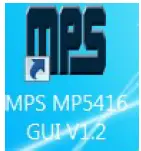
Ikuti langkah-langkah di bawah ini untuk menggunakan perangkat lunak GUI.
- Mulai perangkat lunak. Ini akan memeriksa koneksi EVB secara otomatis. Jika koneksi tidak berhasil maka akan muncul peringatan di bagian bawah. Jika tidak, alamatnya akan dicantumkan di “Alamat Budak”.

- Pilih nomor bagian, kemudian informasi kontrol akan terlihat di “Daftar Kontrol.”

- Temukan item yang ingin Anda ubah, pilih nilainya, dan informasi item yang diubah akan muncul di sisi kanan. Klik tombol “Baca Semua' untuk memperbarui semua nilai item.

Sistem Tenaga Monolitik www.monolitikpower.com
Dokumen / Sumber Daya
 |
Sistem Antarmuka MPS MPS I2C [Bahasa Indonesia:] Panduan Pengguna Sistem Antarmuka MPS I2C, MPS I2C, Sistem Antarmuka, Sistem |
 |
Sistem Antarmuka MPS MPS I2C [Bahasa Indonesia:] Panduan Pengguna Sistem Antarmuka MPS I2C, MPS I2C, Sistem Antarmuka, Sistem |
 |
Sistem Antarmuka MPS MPS I2C [Bahasa Indonesia:] Panduan Pengguna Sistem Antarmuka MPS I2C, MPS I2C, Sistem antarmuka, sistem |




